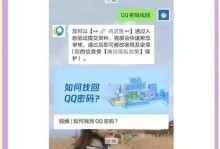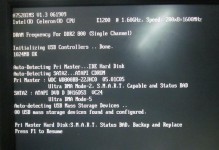在我们日常使用电脑的过程中,经常会遇到突发错误的情况,这些错误可能会导致我们无法正常使用电脑。学会解决这些错误是非常必要的。本文将介绍一些快速解决电脑突发错误的技巧和方法。

一、硬件问题
1.电脑无法启动
当电脑无法启动时,首先检查电源线是否接触良好,确认电源是否正常工作。如果电源正常,那么可能是主板或内存出现故障。可以尝试重新插拔内存条并清理主板上的灰尘来解决问题。

2.蓝屏错误
当电脑出现蓝屏错误时,可以尝试重启电脑进入安全模式,并通过系统还原功能恢复到之前的稳定状态。如果问题仍然存在,可能是由于硬件驱动程序或操作系统出现故障,可以尝试更新驱动程序或重新安装操作系统。
3.声音问题
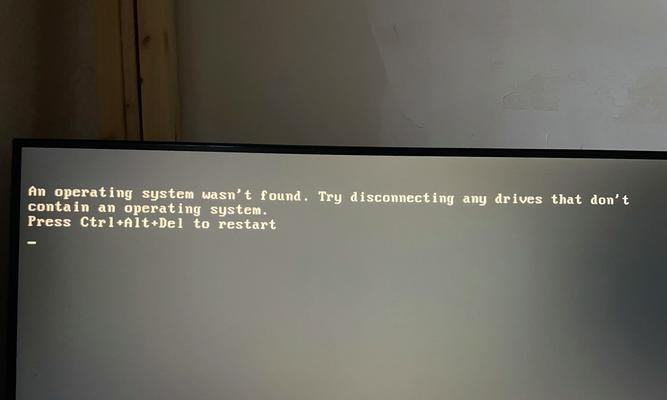
当电脑出现无声或杂音问题时,可以先检查音量是否被静音或调低了。如果音量正常,可以尝试更新声卡驱动程序或更换耳机或扬声器。
二、软件问题
4.电脑运行缓慢
当电脑运行缓慢时,可以先关闭不必要的后台程序和启动项。同时,进行磁盘清理和碎片整理,以释放更多的系统资源。如果问题仍然存在,可以尝试更新操作系统和应用程序,或添加更多内存。
5.病毒感染
当电脑遭受病毒感染时,可以运行杀毒软件进行全面扫描并清除病毒。同时,注意不要随意下载和打开可疑的文件,保持操作系统和杀毒软件的及时更新。
6.系统错误提示
当电脑出现系统错误提示时,可以尝试查找该错误代码的含义,并根据提示信息进行相应的解决方案。如果无法解决,可以将错误代码记录下来,并咨询专业技术人员的帮助。
三、网络问题
7.无法连接网络
当电脑无法连接到网络时,可以首先检查网络连接是否正常,例如网线是否插紧或无线网络是否打开。如果连接正常,可以尝试重启电脑和路由器,或者更新网卡驱动程序。
8.网页加载慢
当电脑上网速度变慢时,可以尝试清除浏览器缓存和cookie,或更换其他浏览器。同时,检查网络带宽和信号强度,如果问题仍然存在,联系网络服务提供商解决。
四、其他问题
9.文件丢失或损坏
当电脑上的文件丢失或损坏时,可以尝试使用数据恢复软件来恢复文件。同时,定期备份重要文件可以有效预防此类问题的发生。
10.蓝牙无法连接
当电脑的蓝牙无法连接时,可以先检查设备的蓝牙功能是否开启并可见。如果问题仍然存在,可以尝试更新蓝牙驱动程序或更换蓝牙适配器。
11.触摸板或鼠标不响应
当电脑的触摸板或鼠标无法响应时,可以尝试重新插拔设备或更换新的电池。如果问题仍然存在,可以尝试更新驱动程序或联系厂商进行维修。
在日常使用电脑过程中,我们难免会遇到各种突发错误。通过本文介绍的一些快速解决方法,我们可以更加熟练地应对电脑错误,保证正常使用电脑的效率和体验。同时,定期维护和保养电脑也是预防错误的有效措施。记住这些技巧,您将能够更好地管理和解决电脑问题。